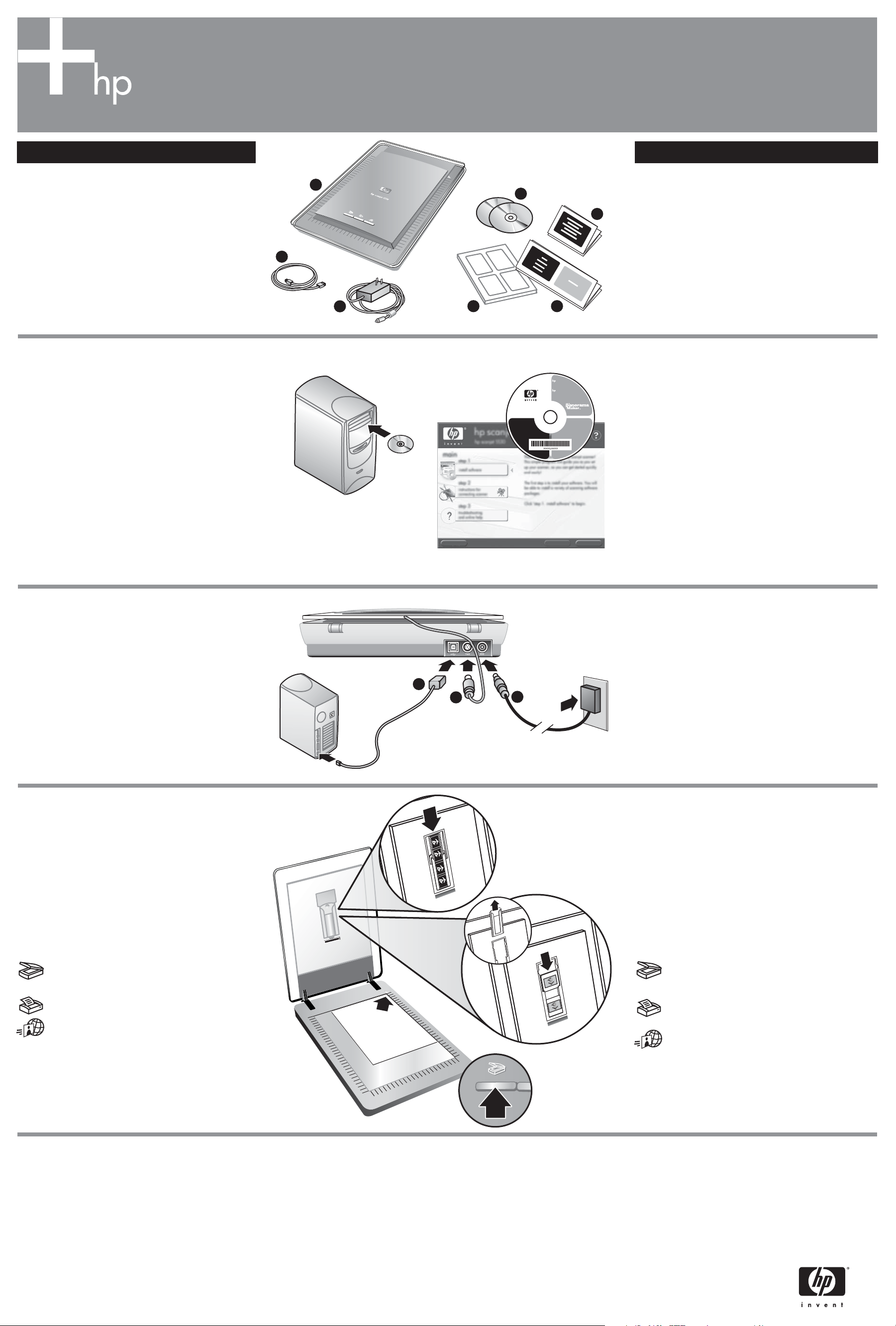
HP Scanjet 3770 digital flatbed scanner
Setup
English
1. Check the Box Contents
A. Scanner with
transparent materials
adapter (TMA)
B. USB cable
C. Power supply/
power cord
(where applicable)
2. Install the Software
1. Close all programs.
2. Insert the HP Image Zone CD that is appropriate for
your language and operating system.
Windows: Insert CD 1 and follow the on-screen
instructions. Depending on your system configuration,
you may be be instructed to insert CD 2. If the
installation does not start automatically: On Start
menu, click Run and type: D:setup.exe (where D is
the letter of the CD-ROM drive).
Note: To determine which scanner software to install,
see the on-screen installation instructions and the
User's Manual.
Macintosh: Install CD 2 and double click the installer
icon on the CD.
D. User’s Manual
E. Setup Poster
F. Warranty sheet
G. Two or more CDs
(depending on your
region)
Digitálny plochý skener HP Scanjet 3770
A
B
C
D E
G
F
Inštalácia
Slovensky
Skontrolujte obsah balenia
A. Skener s adaptérom
pre prieh¾adné
materiály (TMA)
B. USB kábel
C. Prúdový zdroj/
prívodný kábel
(pod¾a typu)
2. Nainštalujte softvér
1. Zatvorte všetky programy.
2. S prihliadnutím na jazykovú verziu a operaèný
systém vložte príslušné CD so softvérom
HP Image Zone.
Windows: Do poèítaèa vložte CD 1 a postupujte pod¾a
pokynov na obrazovke. V závislosti od konfigurácie
vášho systému vás systém môže vyzvať, aby ste do
poèítaèa vložili CD 2. Ak sa inštalácia nespustí
automaticky: V ponuke Start kliknite na Run a zadajte:
D:setup.exe (D je písmeno oznaèujúce mechaniku
CD-ROM).
Poznámka: Informácie o tom, ktorý softvér skenera je
potrebné nainštalovať sa zobrazujú v inštalaèných
pokynoch na obrazovke a sú obsiahnuté aj v
Používate¾skej príruèke.
Macintosh: Do poèítaèa vložte CD 2 a dvakrát kliknite
na ikonu inštalaèného programu na CD.
D. Používate¾ská
príruèka
E. Inštalaèný leták
F. Záruèný list
G. Dve alebo viac CD
(v závislosti od vášho
regiónu)
3. Connect the Scanner in the
Order Shown
1. Connect the USB cable to the scanner and to your
computer.
2. Connect the TMA cable to its port on the back of
the scanner.
3. Connect the power supply to the scanner and then
plug it into a surge protector or grounded wall
outlet. The scanner turns on.
4. To Scan
Pictures and documents
1. Place the orginal face down on the scanner
glass as indicated by the reference mark on
the scanner.
2. Press the scan button and follow the on-screen
instructions.
Slides and negatives
1. Insert slides or negatives into the TMA.
(See the User's Manual for details).
2. Press the scan button and follow the on-screen
instructions.
Scanner Buttons
Scan – Sends the scan to the HP Image
Zone (photos) or to a chosen destination
(documents).
Copy – Sends the scan to a printer.
HP Instant Share – Scans the item and
allows you to send it in e-mail, create an
album on the HP Photo website, or order
high quality prints. (services may vary by
location).
Note: For detailed instructions see the User’s
Manual or Online Help.
3. Pripojte skener v urèenom poradí
1. Ku skeneru a k poèítaèu pripojte USB kábel.
2. TMA kábel pripojte k urèenému portu na zadnej
strane skenera.
3. Ku skeneru pripojte prúdový zdroj a následne ho
pripojte k zariadeniu na ochranu pred nárazovým
1
2
3
prúdom alebo do uzemnenej elektrickej zásuvky.
Skener sa zapne.
4. Skenovanie
Obrázky a dokumenty
1. Originál položte na sklo skenera v súlade s
referenènou znaèkou na skeneri skenovanou èasťou
smerom dole.
2. Stlaète tlaèidlo skenovania a postupujte pod¾a
pokynov na obrazovke.
Diapozitívy a negatívy
1. Diapozitívy alebo negatívy vložte do TMA. (Podrobné
informácie sú uvedené v Používate¾skej príruèke).
2. Stlaète tlaèidlo skenovania a postupujte pod¾a
pokynov na obrazovke.
Tlaèidlá skenera
Skenovanie – Odoslanie naskenovaného
obrázka do HP Image Zone (fotografie) alebo do
zvoleného cie¾ového umiestnenia (dokumenty).
Copírovanie – Odoslanie naskenovaného
obrázka do tlaèiarne.
HP Instant Share – Skenovanie materiálu a
možnosť odoslania naskenovaného materiálu vo
forme prílohy k e-mailu, vytvorenia albumu na
webovej stránke HP Photo alebo objednania
výtlaèkov vysokej kvality. (Služby sa môžu v
závislosti od regiónu líšiť).
Poznámka: Podrobné pokyny sú uvedené v
Používate¾skej príruèke alebo v on-line pomocníkovi.
Product Support
• www.hp.com/support for customer support
• www.shopping.hp.com (U.S. only) or
www.hp.com (worldwide) for ordering
HP accessories, supplies, and products
www.hp.com/support
www.shopping.hp.com
www.hp.com (worldwide)
(U.S. only)
Produktová podpora
• www.hp.com/support — zákaznícka podpora
• www.shopping.hp.com (len USA) alebo
www.hp.com (svet) — objednávky príslušenstva,
materiálov a produktov HP
